Google डॉक्स में दो दस्तावेज़ों की तुलना कैसे करें
यदि आपके पास दो समान दस्तावेज़ हैं और आप उनकी तुलना करना चाहते हैं, तो आप इसे पूरा करने के लिए Google डॉक्स(Google Docs) का उपयोग कर सकते हैं । Google डॉक्स(Google Docs) ने हाल ही में दस्तावेज़ों की तुलना करें(Compare documents) विकल्प जोड़ा है, जिससे उपयोगकर्ता Google डॉक्स(Google Docs) में दो दस्तावेज़ों की तुलना कर सकते हैं । हालांकि यह साइड-बाय-साइड पैनल नहीं दिखाता है, आप टिप्पणियों और हाइलाइट फ़ॉर्म में पूर्ण अंतर पा सकते हैं।
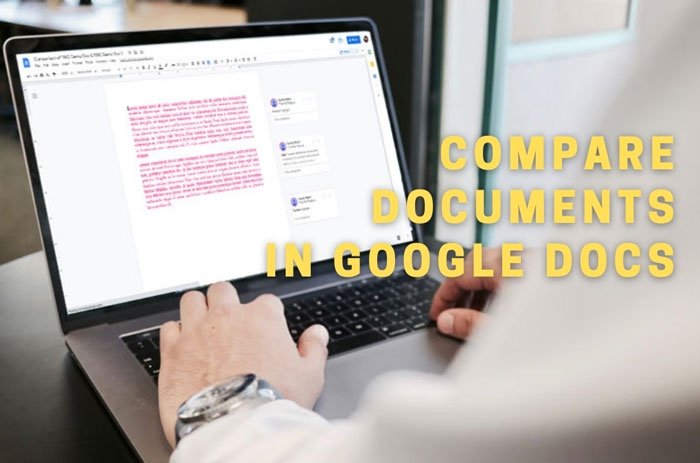
मान लें कि आप और आपका मित्र किसी प्रोजेक्ट पर काम कर रहे हैं, और आप दोनों अक्सर आवश्यकता के अनुसार एक ही दस्तावेज़ को संपादित करते हैं। इस स्थिति में, आप उन सभी संपादनों को जानना चाहते हैं जो आपके मित्र ने अब तक किए हैं। आप दो विकल्पों का अनुसरण कर सकते हैं - आप अपने मित्र से मैन्युअल नोट बनाने के लिए कह सकते हैं, और आप Google डॉक्स(Google Docs) में अंतर्निहित विकल्प का उपयोग कर सकते हैं । यदि दूसरा विकल्प आपको बेहतर लगता है, तो आप इस चरण-दर-चरण मार्गदर्शिका का अनुसरण कर सकते हैं।
Google डॉक्स(Google Docs) में दो दस्तावेज़ों की तुलना कैसे करें
Google डॉक्स(Google Docs) में दो दस्तावेज़ों की तुलना करने के लिए , इन चरणों का पालन करें-
- Google डॉक्स(Google Docs) खोलें और अपने मौजूदा दस्तावेज़ की एक प्रति बनाएँ।
- नया दस्तावेज़ खोलें।
- Tools > Compare Documents पर जाएँ ।
- मूल दस्तावेज़ चुनें जिसकी आपने प्रतिलिपि बनाई है।
- तुलना(Compare) बटन पर क्लिक करें।
- नया दस्तावेज़ खोलें और अंतर खोजें।
आइए अधिक जानने के लिए इन चरणों को विस्तार से देखें।
सबसे पहले, आपको Google डॉक्स(Google Docs) या Google ड्राइव(Google Drive) को खोलना होगा और अपने Google खाते में साइन इन करना होगा। उसके बाद, अपने मौजूदा दस्तावेज़ की एक प्रति बनाएँ। आपको ऐसा करना होगा ताकि आपके पास तुलना करने के लिए एक मूल दस्तावेज़ हो।
अपने दस्तावेज़ की प्रतिलिपि बनाने के लिए, उस पर राइट-क्लिक करें और प्रतिलिपि बनाएँ (Make a copy ) विकल्प चुनें। फिर, अपडेट किए गए दस्तावेज़ को खोलें और Tools > Compare Documents विकल्प चुनें। आप शीर्ष मेनू बार में टूल विकल्प पा सकते हैं।(Tools)
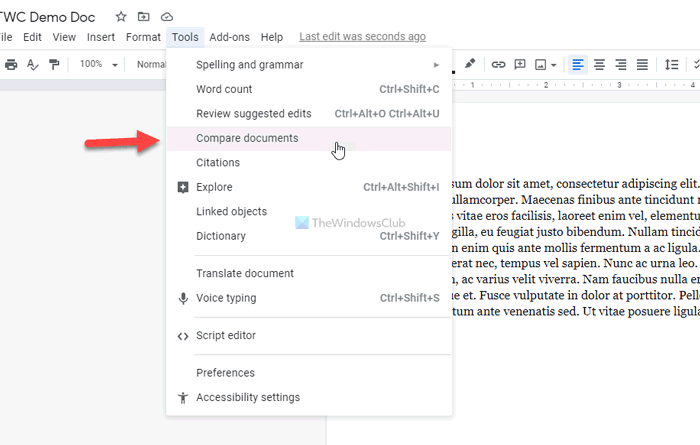
इस विकल्प पर क्लिक करने के बाद, आप एक पॉप-अप विंडो पा सकते हैं जो आपसे उस दस्तावेज़ को चुनने के लिए कह रही है जिसकी आप तुलना करना चाहते हैं। आपको पथ पर नेविगेट करना होगा और वांछित दस्तावेज़ चुनना होगा।
अंत में, Google डॉक्स(Google Docs) को दोनों दस्तावेज़ों की तुलना करने देने के लिए तुलना करें (Compare ) बटन पर क्लिक करें।
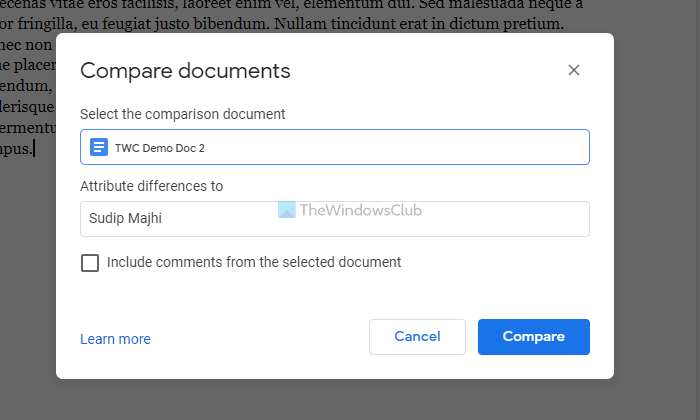
एक बार प्रक्रिया पूरी हो जाने के बाद, आप नए बनाए गए दस्तावेज़ को खोलने का विकल्प पा सकते हैं। आपकी जानकारी के लिए, Google डॉक्स(Google Docs) आपके द्वारा चुने गए दोनों दस्तावेज़ों के नाम पर एक नया दस्तावेज़ बनाता है।
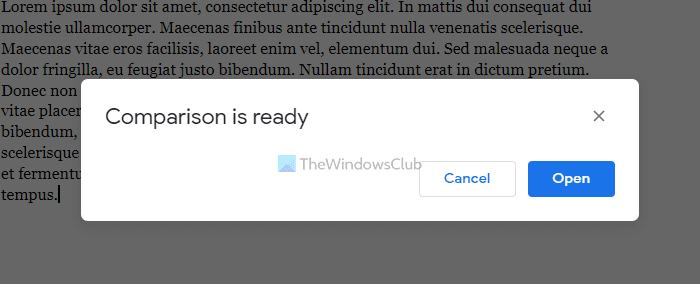
नया दस्तावेज़ खोलने के बाद, आप दो चीज़ें पा सकते हैं - कुछ टिप्पणी जैसे पैनल और हाइलाइट। वे परिवर्तनों के बारे में जानने में आपकी सहायता करते हैं ताकि आप अपनी इच्छा के अनुसार उनकी तुलना कर सकें।
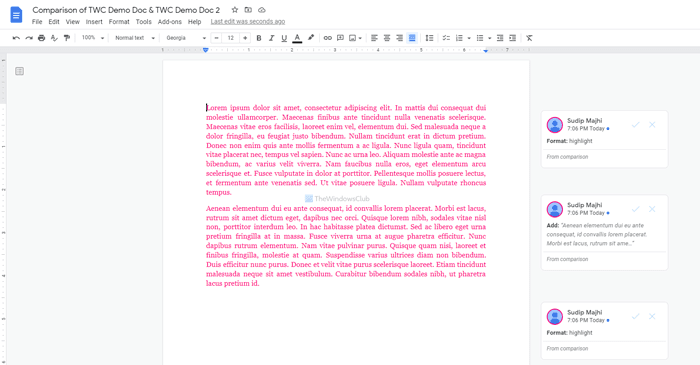
नोट: (Note: ) आपको सभी नए दस्तावेज़ परिवर्तनों को मैन्युअल रूप से ढूंढना होगा, लेकिन आप कुछ सहायता के रूप में हाइलाइट्स और टिप्पणियों का उपयोग कर सकते हैं।
बस इतना ही! आशा है कि इस मार्गदर्शिका ने आपको Google डॉक्स(Google Docs) में दो दस्तावेज़ों की आसानी से तुलना करने में मदद की।
पढ़ें: (Read: )Google डॉक्स में पेज नंबर कैसे जोड़ें(How to add Page Numbers in Google Docs)
Related posts
Google पत्रक वेब ऐप में टेक्स्ट को कैसे घुमाएं
कुछ ही मिनटों में Google डॉक्स में ड्रॉप कैप कैसे बनाएं
ठीक से काम नहीं कर रही Google डॉक्स वर्तनी जांच को ठीक करें
Google डॉक्स में टेक्स्ट बॉक्स कैसे डालें
बिना पब्लिश किए Google स्लाइड को लूप कैसे बनाएं
ब्राउज़र का उपयोग करके Google डॉक्स के साथ दस्तावेज़ों को PDF में कैसे बदलें
Google डॉक्स का उपयोग करके Word, PowerPoint, Excel दस्तावेज़ों को PDF में बदलें
Google डॉक्स में काम नहीं कर रहे सुपरस्क्रिप्ट को ठीक करें
Google डॉक्स में ऐड-ऑन कैसे स्थापित और अनइंस्टॉल करें
Google डॉक्स में बॉर्डर कैसे जोड़ें
Google डॉक्स में इमेज में कैप्शन कैसे जोड़ें
Google डॉक्स में इमेज को लेयर और ग्रुप कैसे करें
Google डॉक्स में पेज ओरिएंटेशन कैसे बदलें
Google डॉक्स में पेज नंबर कैसे जोड़ें
Google डॉक्स में हमेशा शब्द गणना कैसे प्रदर्शित करें
विंडोज 11/10 पीसी के लिए Google डॉक्स कीबोर्ड शॉर्टकट
पेशेवर सीवी बनाने के लिए Google डॉक्स के लिए सर्वश्रेष्ठ रेज़्यूमे टेम्पलेट
Google शीट दस्तावेज़ से ग्रिडलाइन कैसे निकालें
Google दस्तावेज़ तालिका में कक्षों को मर्ज और अनमर्ज कैसे करें
माइक्रोसॉफ्ट वर्ड और गूगल डॉक्स में हैंगिंग इंडेंट कैसे बनाएं
